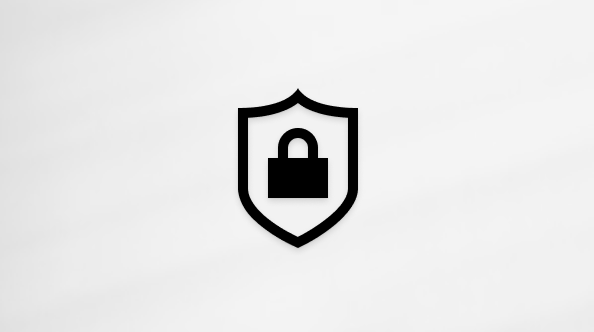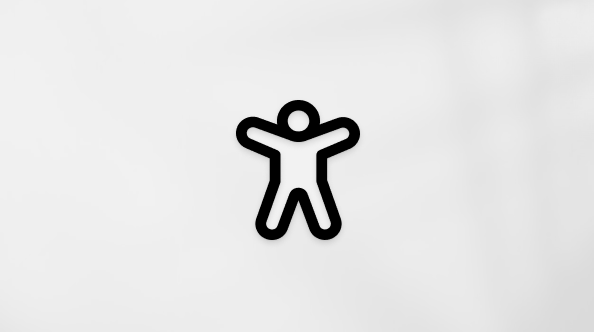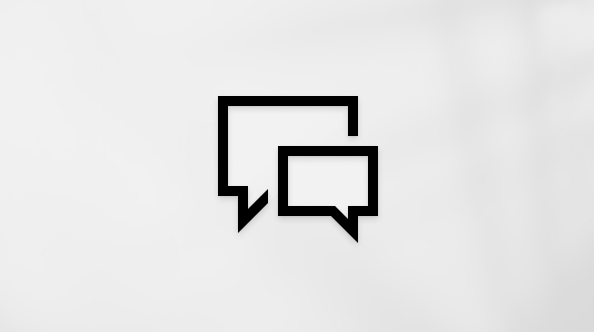Si l’option Nothing est sélectionnée dans la fenêtre Choisir les éléments à conserver lors de la mise à niveau de Windows, les fichiers personnels ne sont pas migrés vers la nouvelle installation de Windows.
Toutefois, les fichiers personnels sont enregistrés temporairement dans le dossier Windows.old pendant 10 jours. Cet article décrit comment ces fichiers personnels peuvent être récupérés à partir du dossier Windows.old dans les cas où une partie ou la totalité des fichiers doivent être récupérés.
Important :
-
Cette méthode ne fonctionne pas dans les scénarios suivants :
-
Lorsque le support d’installation est utilisé pour mettre à niveau Windows et qu’une nouvelle copie de Windows est installée. L’installation d’une nouvelle copie de Windows à partir du support d’installation entraîne la mise en forme du disque dur et la perte de tout le contenu.
-
Lorsque la fonctionnalité Réinitialiser ce PC est utilisée. La fonctionnalité Réinitialiser ce PC ne crée pas de dossier Windows.old .
-
-
Pour éviter la perte de données, Microsoft recommande vivement de sauvegarder les fichiers et les paramètres avant la mise à niveau, la réinitialisation, l’actualisation ou la réinstallation de Windows. Les fichiers peuvent être sauvegardés à des emplacements tels que OneDrive ou sur un lecteur flash USB externe.
-
Il n’y a que 10 jours pour récupérer des fichiers à partir du dossier Windows.old . Les 10 jours commencent à compter de la mise à niveau de Windows. Après les 10 jours, la majeure partie du contenu du dossier Windows.old est automatiquement supprimée.
-
Si un dossier Window.old existe sur un appareil, toute tentative d’installation, de mise à niveau, d’actualisation ou de réinitialisation de Windows entraîne la suppression du dossier Windows.old et, le cas échéant, la création d’un nouveau fichier Windows.old . Tout contenu du dossier Windows.old d’origine est perdu.
Récupérer des fichiers à partir du dossier Windows.old
-
Connectez-vous à l’appareil où les fichiers personnels doivent être récupérés en tant qu’utilisateur disposant de privilèges d’administrateur.
Important : Un compte avec des privilèges d’administrateur est nécessaire pour que les dossiers utilisateur soient accessibles dans le dossier Windows.old . Si un compte non administrateur est utilisé, le contrôle de compte d’utilisateur demande un nom d’utilisateur et un mot de passe pour un compte disposant de privilèges d’administrateur pour accéder aux dossiers utilisateur dans le dossier Windows.old .
-
Cliquez avec le bouton droit sur le menu Démarrer, puis sélectionnez Explorateur de fichiers.
-
Dans la fenêtre Explorateur de fichiers qui s’ouvre, sous Ce PC dans la barre de navigation, sélectionnez le lecteur C :.
-
Dans le volet de résultats, cliquez avec le bouton droit sur le dossier Windows.old , puis sélectionnez Ouvrir.
-
Dans le dossier Windows.old , cliquez avec le bouton droit sur le dossier Users et sélectionnez Ouvrir.
-
Cliquez avec le bouton droit sur le dossier qui porte le nom de l’utilisateur dans lequel les fichiers doivent être récupérés, puis sélectionnez Ouvrir.
Remarque : Le message :Vous n’êtes actuellement pas autorisé à accéder à ce dossier.peut apparaître. Sélectionnez le bouton Continuer pour accéder au dossier, puis réessayez d’ouvrir le dossier.
-
Cliquez avec le bouton droit sur le dossier qui contient les fichiers qui doivent être récupérés, puis sélectionnez Ouvrir. Les exemples de dossiers qui contiennent généralement des fichiers utilisateur sont Documents, Images et Bureau.
-
Copiez les fichiers et dossiers qui doivent être récupérés en cliquant dessus avec le bouton droit et en sélectionnant Copier . Plusieurs fichiers et dossiers peuvent être sélectionnés à la fois.
-
Dans Explorateur de fichiers, accédez à l’emplacement souhaité où les fichiers doivent être copiés, puis cliquez avec le bouton droit et sélectionnez Coller .
-
Répétez les étapes pour tous les fichiers, dossiers ou utilisateurs supplémentaires qui doivent être récupérés à partir du dossier Windows.old .